[2025] 아이디 없이 로블록스 음성 채팅을 이용하는 방법
Roblox Corporation에서 제공하는 Roblox는 2006년 출시된 이후 다양한 사용자 제작 게임을 즐길 수 있는 혁신적인 온라인 게임 플랫폼입니다. 이 플랫폼은 Roblox 음성 채팅 기능을 통해 사람들이 실제 세계와 상호작용하는 방식을 바꾸고 있습니다.
하지만 몇 가지 규칙과 규정이 있으며, 게이머는 13세 이상이어야 하고 이 기능을 사용하려면 인증을 받아야 합니다. 이번 2024 업데이트에서는, 신분증 없이 또는 신분증 인증을 통해 로블록스 음성 채팅을 이용하는 방법에 대해 알아보겠습니다.
13세 이상: 신분증 없이 로블록스 음성 채팅을 이용하려면 어떻게 해야 하나요?
13세 이상 사용자의 경우에는, Roblox 음성 채팅을 받는 방법을 알아두는 것이 중요합니다. 진행 방법을 한 눈에 살펴보겠습니다.
ID로 Roblox 음성 채팅 받기
현재 플레이어들은 Roblox에서 음성 채팅을 하는 방법에 대해 주로 궁금해합니다. 이 종합 가이드에서는 13세 이상 플레이어를 위한 Roblox 음성 채팅을 소개합니다. 이 단계별 가이드를 꼼꼼히 따라주세요.
-
스텝 1: 로블록스 웹사이트에 로그인:
첫째, 모바일 또는 데스크톱 브라우저를 통해 Roblox 웹사이트에 로그인합니다. 사이트에 접속한 후, 사용자 아이디와 비밀번호를 사용합니다. 이 방법은 운전면허증, 신분증, 여권 또는 거주 허가증과 같이 Roblox 계정을 확인할 수 있는 유효한 신분증이 있는 경우에만 작동합니다. 이 절차를 완료하려면 휴대폰이 필수라는 점에 유의하세요.

-
스텝 2: "설정"을 토글합니다:
오른쪽 상단 모서리에, "설정" 아이콘이 화면에 표시됩니다. 이 아이콘을 클릭하면 드롭다운 메뉴가 나타납니다. "빠른 로그인" 위의 "설정"을 클릭합니다.

-
스텝 3: "계정 정보"를 누릅니다:
이 단계에서는, "계정 정보"를 클릭하면 새 페이지가 열립니다.
-
스텝 4: 연령 인증:
생일 아래에 표시되는 "내 나이 확인" 옵션을 클릭합니다.

-
스텝 5: QR코드 스캔:
모바일 디바이스에서, 모바일 카메라로 QR 코드를 스캔합니다. Roblox의 인증 웹사이트로 이동합니다. 이미 휴대폰으로 진행 중인 경우에는, 이 단계를 건너뛰세요.

-
스텝 6: 카메라 액세스 허용:
"세션 시작"을 탭하면 카메라 사용 권한을 요청하는 팝업창이 열립니다. 이 방법을 사용하면 카메라 액세스를 허용해야 합니다.

-
스텝 6: 유효한 신분증 앞면을 스캔합니다:
조명이 밝은 평평한 곳에 신분증을 올려놓은 후, 휴대폰의 정사각형을 신분증과 정렬합니다. 화면 하단의 흰색 원을 탭하여 이미지를 캡처합니다.
-
스텝 7: 유효한 신분증 뒷면을 스캔합니다:
바코드를 스캔하려면 신분증의 뒷면을 앞쪽에 대세요. 바코드를 시야에 대면 카메라가 자동으로 바코드를 캡처합니다. 카메라가 자동으로 캡처하지 않으면 흰색 원을 탭합니다.

-
스텝 8: 셀카 찍기:
자신의 사진을 찍을 때는 얼굴이 프레임 안에 들어오는지 확인하세요.

셀카를 찍을 때 지켜야 할 두 가지 규칙이 있습니다.
- 1.사진에서 내 얼굴이 선명하게 보여야 합니다.
- 2."흰색 원"을 눌러 셀카를 캡처합니다.
-
스텝 9: Roblox 확인을 기다립니다:
Roblox는 사진이 정보와 일치하는지 확인하기 위해 5단계 인증 절차를 거칩니다. 이 단계에서는 이러한 과정을 거칠 필요가 없습니다.
-
스텝 10. 인증 확인:
컴퓨터를 사용하는 경우에는, "계정 정보" 페이지를 다시 확인하고 인증 절차를 시작해야 합니다. 그러면 "이제 연령이 확인되었습니다"라는 제목의 팝업이 나타납니다. 하지만 모바일을 사용하는 경우에는, "계정 정보" 페이지로 리디렉션되어 "연령 확인됨" 옆에 체크 표시가 나타납니다.
ID 없이 로블록스 음성 채팅 받기
"아이디 없이 로블록스에서 음성 채팅을 하는 방법"에 대해 알아봅시다. 이 단계별 가이드를 따라 ID 없이 Roblox에서 음성 채팅을 켜는 방법에 대해 알아보세요.
-
스텝 1: 로블록스 웹사이트에 로그인:
아이디 없이 로블록스 음성 채팅을 이용하려면, 사용자 아이디와 비밀번호를 사용하세요. "아이디 없이 Roblox 음성 채팅을 받는 방법"에 대해 궁금하신 경우 이 방법을 사용하세요. 계정 확인을 위해 전화번호와 이메일 주소만 입력하면 됩니다. 이 방법을 사용하려면 계정이 13세 이상이어야 합니다.

-
스텝 2: 설정으로 이동합니다:
오른쪽 상단의 "설정" 아이콘을 클릭하면 드롭다운 메뉴가 열립니다. 빠른 로그인 위의 "설정"을 클릭하면 설정 페이지로 이동합니다. "아이디 없이 Roblox 모바일에서 음성 채팅하는 방법"에 대한 우려를 해결하기 위해 다른 방법이 있습니다. 모바일 사용자는 오른쪽 하단에 있는 ...를 탭해야 합니다. "설정" > "계정 정보"를 클릭합니다.

-
스텝 3: 이메일 주소 추가 및 인증:
"이메일 주소" 오른쪽에 있는 "이메일 추가"를 탭합니다. 새 창이 열립니다. 그런 다음, 인증된 이메일 주소를 입력하고 "이메일 추가"를 클릭합니다. 추가된 이메일 주소로 이메일이 전송됩니다. "이메일 확인"을 탭하면 이메일 승인 후 확인 표시 옆에 "확인됨" 상태가 표시됩니다. 페이지를 새로고침하여 변경 사항을 확인합니다.
-
스텝 4: 전화번호를 추가합니다:
"전화번호" 오른쪽에 있는 "전화번호 추가"를 클릭한 후 새 창을 엽니다. 여기에 유효한 전화번호를 입력하고 "전화 추가"를 클릭합니다. 본인 번호 외에, 가족/친구의 번호를 입력할 수 있습니다(허용하는 경우). 그런 다음, 계정 비밀번호를 인증하라는 메시지가 표시됩니다.

전화번호 인증하기:인증 코드가 전송됩니다. "휴대폰 인증"을 탭하여 받은 코드를 입력합니다.
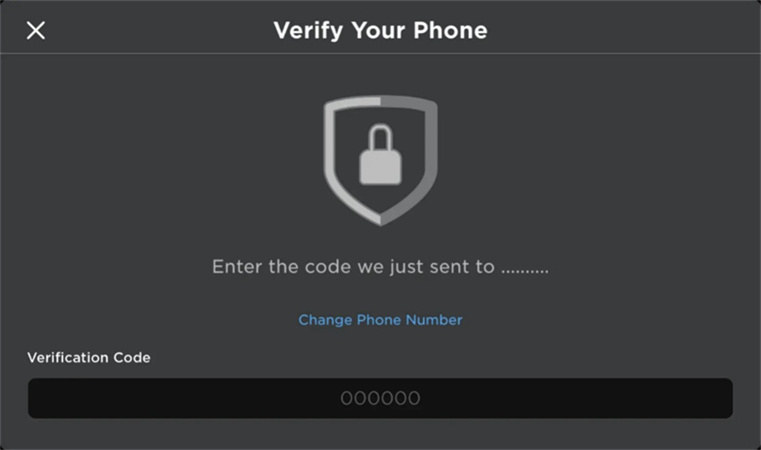
전화번호 승인 시 확인 표시 옆에 "승인됨" 상태가 표시됩니다. 이제 계정이 완전히 인증되었습니다.
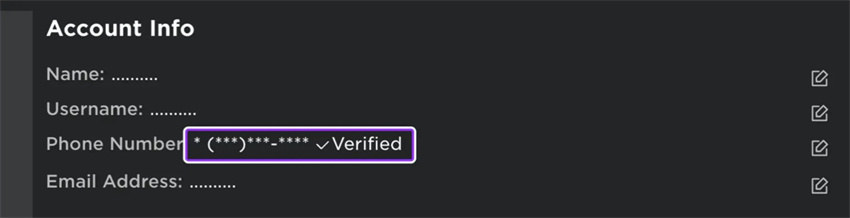
"아이디 없이 로블록스 음성 채팅을 받는 방법"에 대한 모든 궁금증은 위에서 언급한 방법으로 해결됩니다.
음성 변조기 사용하기: ID 없이 Roblox 음성 채팅을 이용하는 방법
본인 인증 없이 Roblox 음성 채팅을 받는 방법에 대해 이미 알아보셨기를 바랍니다. 하지만 음성 변경으로 친구들과 온라인 게임을 더 재미있게 즐기고 싶으신가요? 이 작업을 수행할 수 있나요? 네, HitPaw VoicePea를 사용하면 가능합니다.

HitPaw VoicePea는 사실적인 접근 방식으로 음성 변신을 보장하는 AI 생성 도구입니다. 사용자는 여러 시나리오에서 특정 요구 사항에 따라 음성 변경 기능을 사용할 수 있습니다. 이 소프트웨어는 음성 변경이 필요한 게임에서 사용하면 아주 유용합니다. 100개가 넘는 음성 및 음향 효과에 액세스할 수 있으며 속도, 피치, 볼륨을 사용자 지정할 수도 있습니다. 이것이 바로 HitPaw VoicePea가 게이머들 사이에서 인기 있는 이유입니다.
1. 음성 변조 기능 강조
- HitPaw VoicePea는 원하는 대로 목소리를 다른 캐릭터로 바꿀 수 있습니다.
- 오른쪽의 데이터를 조정하여 보다 사실적인 음성 변화를 만드는 것은 사용자의 몫입니다.
- "설정"으로 이동하여 드롭다운 버튼을 탭하고 사용 중인 입력 및 출력을 선택합니다.
- 원하는 음성 및 음향 효과를 선택해 보세요.
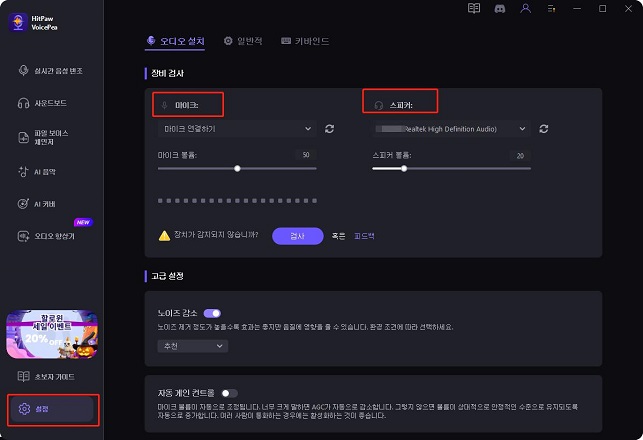
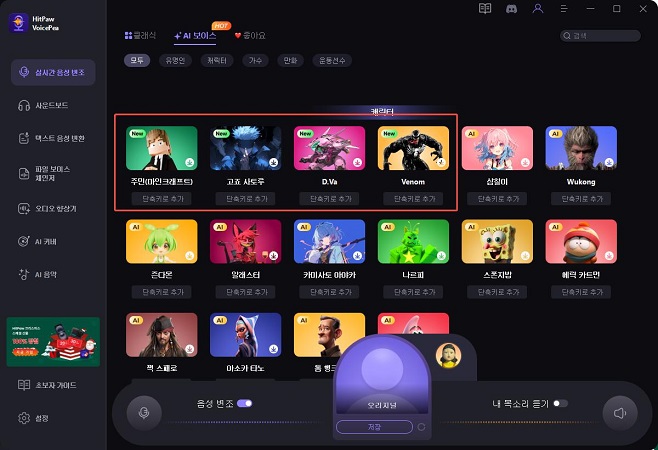
2. HitPaw VoicePea 기능 추가하기
인증 없이 로블록스에서 음성 채팅을 하는 방법을 잘 이해했다면, 이제 HitPaw VoicePea의 기능을 살펴봅시다.
- 다양한 사운드를 재생하는 데 사용할 수 있는 사운드 플레이어가 있습니다
- 음성 어시스턴트를 사용하여 텍스트를 음성으로 변조할 수 있습니다
- TikTok 등 여러 플랫폼과 호환 가능합니다
- 좋아하는 게임 캐릭터나 유명인의 목소리를 시뮬레이션해서 게임 환경을 최적화합니다
결론
마지막으로, 이번 2024 업데이트는 아이디 없이 로블록스에서 음성 채팅을 하는 방법을 찾고 계신 분들에게 유용한 가이드가 될겁니다. 또한, ID로 Roblox 음성 채팅을 활성화하는 방법에 대해서도 설명했습니다. 음성 변조기를 사용하면 게임 환경을 최적화하고 게임 파트너와 대화할 때 좋아하는 캐릭터를 흉내 내어 더욱 재미있게 게임을 즐길 수 있습니다.
다양한 음성 변경 도구 중에서 HitPaw VoicePea는 사용자 친화적인 인터페이스와 실제와 같은 음질로 Roblox에 이상적인 선택입니다.



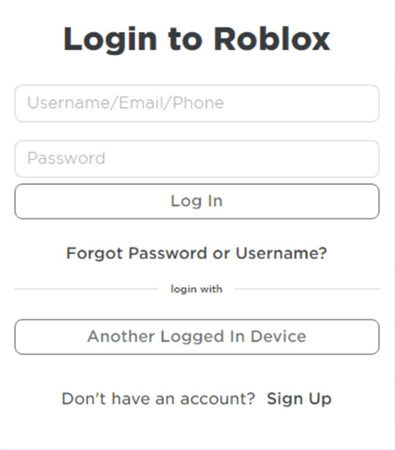
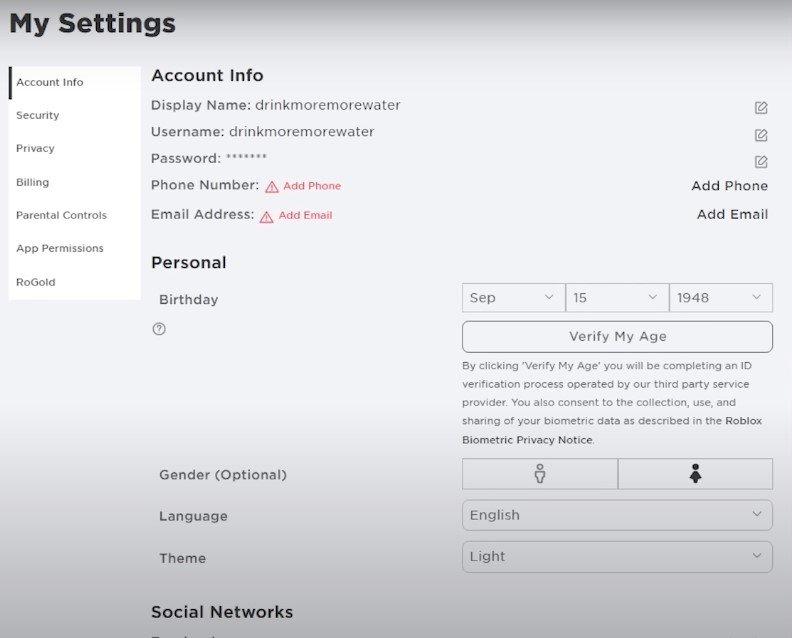
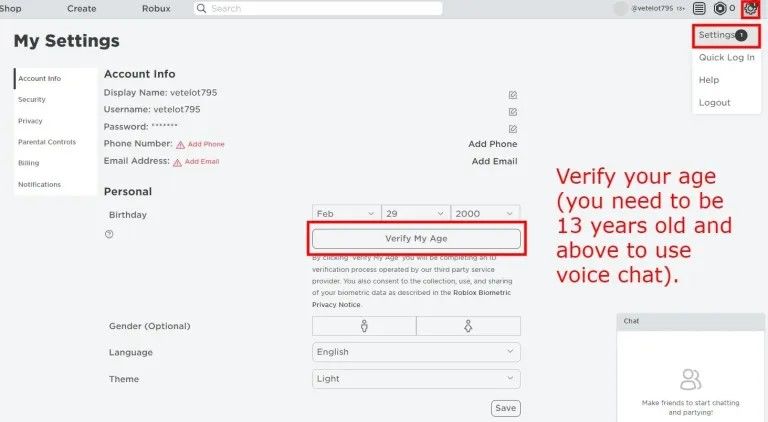
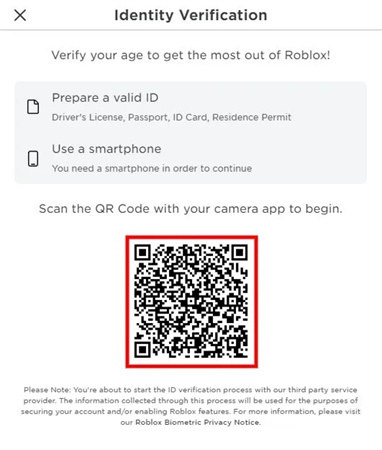
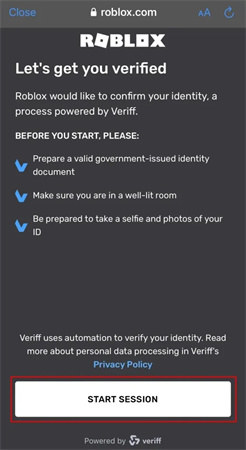
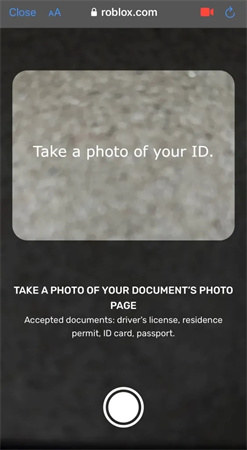
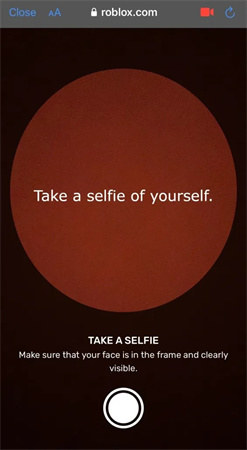
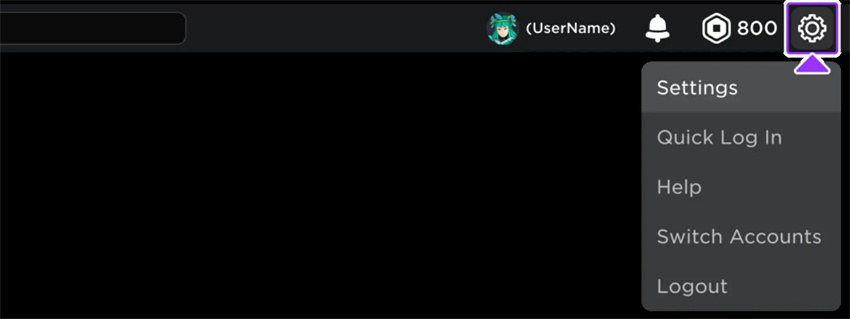
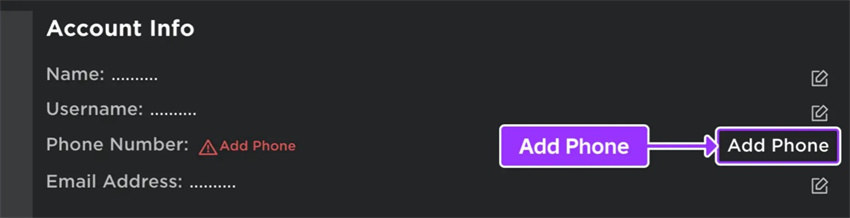





 HitPaw Edimakor
HitPaw Edimakor HitPaw Watermark Remover
HitPaw Watermark Remover 
기사 공유하기:
제품 등급 선택:
김희준
편집장
새로운 것들과 최신 지식을 발견할 때마다 항상 감명받습니다. 인생은 무한하지만, 나는 한계를 모릅니다.
모든 기사 보기댓글 남기기
HitPaw 기사에 대한 리뷰 작성하기